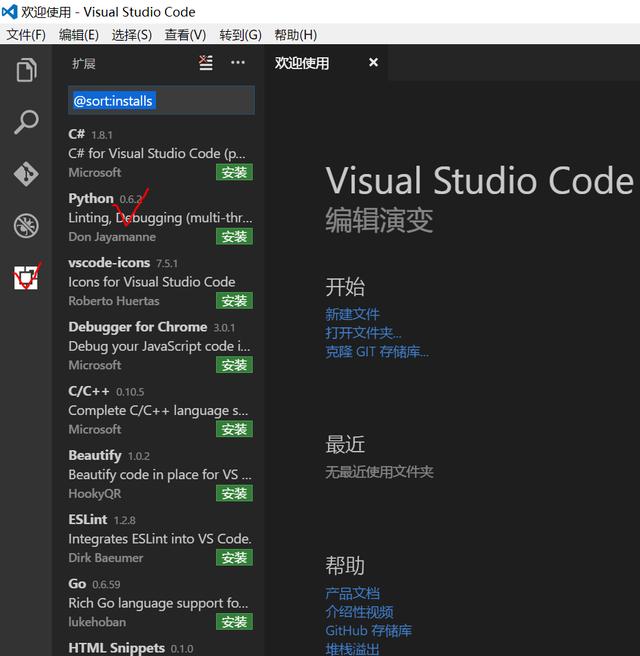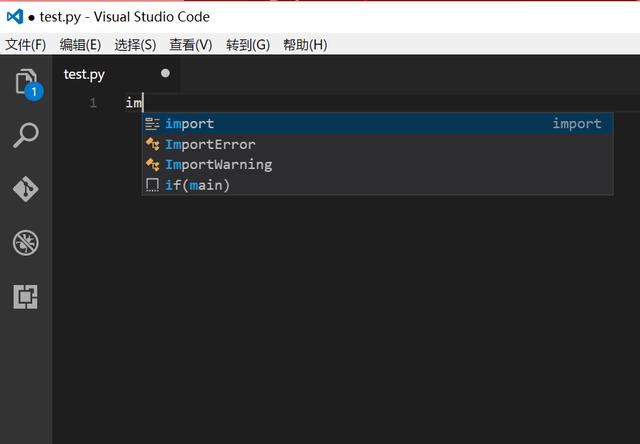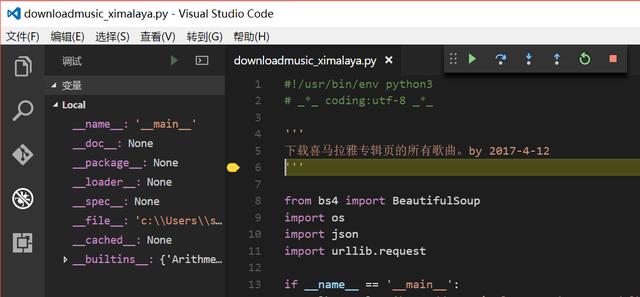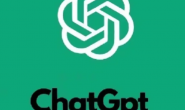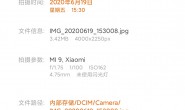【基于VS Code配置Python开发环境】
学习Python也有一段时间了,总感觉学的比较零碎,不成系统,我想应该是因为我没有及时对学习过程进行记录,主要是懒,呵呵~~~那好,以后就在这个平台记录下python学习的点滴吧。
所谓“工欲善其事,必先利其器”,要学习Python这门编程语言,需要配置一个便捷的开发环境。Python有很多IDE,比如自带的IDLE,第三方的Pycharm等,笔者之前用的就是Pycharm,功能齐全,但是很占空间,安装在surface上实在是心疼,因此决定在surface上采用一个轻量级的IDE,于是VS Code登场了。
下面是基于VS Code配置Python开发环境的简要过程:
1、分别下载并安装Python和VS Code,直接百度之,安装方式简单明了,这里就不赘述了。本人用的python 3.6,VS Code 1.10.2,安装时都选择将路径添加至环境变量。
2、运行VS Code,为使编辑Python代码时具有自动补全、调试等功能,需要安装Python插件,点击VS Code主界面左边栏最下面的“扩展”按钮,出现扩展列表,选择Don Jayamanne开发的Python插件,当前更新至0.6.2版本,下图中用红勾标记出来了:
3、点击“安装”,等待安装完成,重启VS Code。编辑Python代码时,已经具备自动补全功能了,大大提升了代码书写效率,如下图:
4、调试代码方法:点击菜单“查看”–>“调试”,然后点击“调试”栏的绿色箭头,则会出现下图所示界面:
5、现在就可以对程序进行调试了,什么F5、F10、设置断点啦等等,这里就不啰嗦了~~~
至此VS Code已经可以作为Python的开发环境使用了。另外,按住Shift+Alt+F可格式化Python代码,实际是调用的autopep8插件,本人常用,可使代码看上去非常整洁清爽,心情瞬间舒畅很多,哈哈~~~
转载请注明:徐自远的乱七八糟小站 » 【基于VS Code配置Python开发环境】